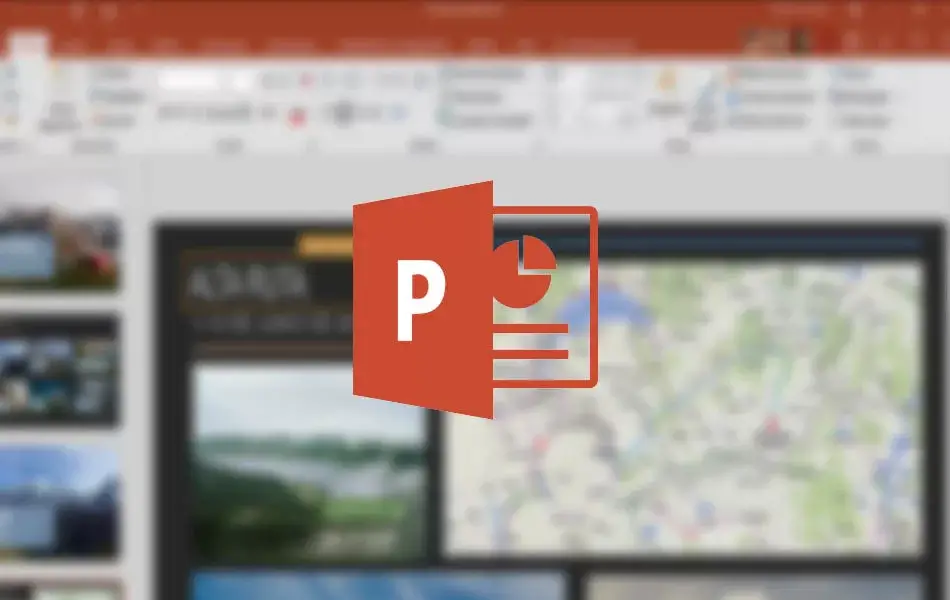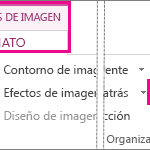El intercambio de archivos es algo común en este mundo hoy en día. Puede que no nos demos cuenta, pero los miles de millones de personas que poseen teléfonos móviles son capaces de compartir archivos y datos, en cualquier momento y en cualquier lugar. En el trabajo o en la escuela, archivos como documentos, imágenes, notas, diapositivas, cálculos y objetos de audio y vídeo son objeto de intercambio.
Junto con la multitud de objetos que pueden ser compartidos, también hay muchas formas de compartir de una persona a otra. Puedo compartir a través de archivos adjuntos de correo electrónico, mensajes multimedia, compartir en la nube como Dropbox, y la tecnología Bluetooth.
El último, el Bluetooth, es una de las formas más rápidas y rentables de compartir archivos. Ya está incorporado en tu dispositivo, no requiere una red móvil, ni una conexión Wi-Fi, y es instantáneo.
En esta guía rápida y fácil, abordaré varias formas de solucionar los problemas de emparejamiento del Bluetooth. Así que puedes consultar esta página siempre que te encuentres con problemas.
Aquí hay 15 formas de solucionar los problemas de uso compartido del Bluetooth:
1. Tener suficiente potencia en ambos dispositivos
Lo primero es asegurarse de que tienes suficiente energía en ambos dispositivos . Por ejemplo, estás compartiendo notas de clase y una larga conferencia de audio, lo más probable es que tome un tiempo para que esa transferencia sea exitosa. Además, cuando intentas emparejar dispositivos, es posible que te lleve un tiempo hacerlo, especialmente cuando es la primera vez que lo haces.
En los casos en los que la batería está baja, algunos dispositivos se configuran automáticamente para activar el modo de ahorro de energía y eso restringirá algunas funcionalidades como los datos de fondo, la conectividad Wi-Fi y las conexiones Bluetooth abiertas.
2. Encender el Bluetooth de ambos dispositivos
El segundo consejo es comprobar si el Bluetooth está realmente encendido. Algunos casos de compartición se obstruyen cuando el Bluetooth se apaga automáticamente ya sea por ahorro de energía o por un tiempo de espera predeterminado.
Vaya a la configuración de su teléfono ; conexiones; Bluetooth; Toque el interruptor en ON
Para portátiles con Windows 10 , es posible que quieras subir la barra de menú de a la derecha haciendo clic en el icono inferior derecho y hacer clic/tocar en Bluetooth para activarla.
3. Comprobar la compatibilidad del dispositivo
La compañía que desarrolló la tecnología Bluetooth ha puesto a disposición para que el servicio sea compatible con versiones anteriores de su lanzamiento. Sin embargo, todavía puede plantear algunos problemas de conectividad prolongados, especialmente cuando es la primera vez que se conecta otro dispositivo específico.
Puede encontrar la versión de su dispositivo tocando en Ajustes del teléfono; Aplicaciones/Aplicaciones; toque en la parte superior derecha para mostrar APARATOS DE SISTEMA; Bluetooth; Desplácese a la parte inferior para ver. Para los teléfonos Android, esta suele ser la misma versión del sistema operativo más reciente instalado en el teléfono.
4. Asegúrate de emparejarte con el código correcto
Cuando hayas iniciado el proceso de emparejamiento, el tablero Bluetooth mostrará un número o una cadena de dígitos que se considera el PIN . Normalmente este PIN es 4 dígitos . Esto debe ser introducido por el otro dispositivo para que el emparejamiento sea exitoso.
Otra versión de esto es que el primer dispositivo mostrará un número resaltado mientras que el segundo dispositivo debe elegir el número correcto de un cuestionario de opción múltiple con tres opciones.
5. Asegúrate de conectar con el nombre correcto del dispositivo
He encontrado casos en los que el panel de control del Bluetooth buscaba dispositivos pero el nombre del dispositivo no aparecía con precisión – mostraba direcciones MAC. Cuando esto sucedió tuve que adivinar a qué dispositivo me estaba conectando porque no sabía cuál era cuál en ese momento.
Las direcciones MAC son los códigos hexadecimales únicos que identifican su dispositivo Bluetooth y lo diferencian del resto. Pero aún así es mejor saber si te estás conectando al «iPhone de Greg» o al «iPhone de Greggy».
Consejo profesional: Cuando estás buscando dispositivos cercanos, podrías estar viendo direcciones MAC. Es un código de 12 dígitos que viene en dos y están separados por dos puntos. Si estás buscando Android, asegúrate de activar el Bluetooth y luego ve a Configuración del teléfono; Acerca del teléfono; Estado; Dirección de Bluetooth.
6. Mantenga la pantalla encendida
Los dispositivos más antiguos permiten que el Bluetooth se vuelva privado y no sea visible cuando la pantalla está apagada. Considere mantener la pantalla encendida durante el proceso de emparejamiento.
7. Desactivar el modo de avión
Puede que esté experimentando alguna obstrucción con su propio dispositivo. Compruebe si tiene activado el modo de avión . Si lo tiene, apáguelo y vuelva a pasar por todo el proceso de emparejamiento.
8. Reiniciar ambos dispositivos
Si encuentra algunas respuestas anormales como un escaneo lento o errores en el emparejamiento, es posible que desee reiniciar ambos dispositivos. Esto refrescará los datos de los teléfonos, lo que puede solucionar algunos de los errores que esté encontrando.
9. Desconectar la conectividad Wi-Fi
Cuando tu teléfono o dispositivo está conectado a una red Wi-Fi , puede ser una buena idea apagarlo o desconectarlo si estás haciendo una conexión Bluetooth. Esto puede causar ciertas interferencias a través de las ondas de radio cortas que transmite el Bluetooth para establecer una conexión.
10. Apagar el Hotspot móvil
Esta es otra característica de un teléfono móvil que puede posiblemente interferir con una conexión Bluetooth. Si la función de hotspot del móvil está activada, considere la posibilidad de desactivarla cuando esté fallando la conexión Bluetooth.
Cuantas menos frecuencias provengan de su dispositivo, mayor será la probabilidad de tener éxito en el emparejamiento con otro aparato.
11. Manténgase dentro del rango
Permanecer en la misma habitación y estar más cerca de 10 metros o 30 pies para que el emparejamiento pueda tener éxito. En la mayoría de los productos electrónicos de consumo, el alcance de la capacidad Bluetooth es sólo de 10 metros. Por lo tanto, si intentas conectarte al altavoz Bluetooth de la otra habitación , intenta medir la distancia y ver si estás dentro del alcance.
Si todavía no logra emparejar los dispositivos, especialmente cuando están uno al lado del otro, siga leyendo para ver más consejos.
12. Eliminar la obstrucción física
El Bluetooth utiliza ondas de radio cortas para conectarse a otros dispositivos. Así que es una buena idea eliminar una obstrucción entre los dispositivos que están tratando de emparejarse. Por eso algunos accesorios como los altavoces y los auriculares tienen un salto ocasional en el sonido. Podría haber interferencias entre los objetos que dificultan que la conexión sea estable.
13. Actualizar el controlador de Bluetooth
Esto funciona para ordenadores de sobremesa con dongles Bluetooth externos o portátiles más antiguos que no venían con un Bluetooth preinstalado, y también podría funcionar para los nuevos portátiles que lo tienen preinstalado. Simplemente ve al administrador de dispositivos.
- Presione la tecla Win + R al mismo tiempo.
- Busca devmgmt.msc y haz clic en OK. Esto debería mostrar las propiedades de su dispositivo. Esta pantalla le mostrará el hardware instalado en su ordenador.
- Haz clic con el botón derecho del ratón en el Bluetooth.
- Haga clic en Actualizar el controlador .
14. Tenga suficiente almacenamiento en su tarjeta SD
Una de las cosas que interrumpirá una transferencia de archivos por Bluetooth es si estás recibiendo un gran trozo de datos y tu espacio de almacenamiento existente es insuficiente. El dispositivo no podrá guardar el paquete de archivos completo, por lo que interrumpirá la transferencia de archivos y es posible que termines con un archivo dañado.
Borre algunos archivos para liberar espacio o cambie el directorio de archivos de donde guardará el archivo y proceda a conectarse de nuevo.
15. Encienda el dispositivo de descubrimiento
Esto es algo que se me olvida hacer cuando intento conectar con nuevos dispositivos. Para activar el descubrimiento del dispositivo Bluetooth, simplemente acceda a ajustes del teléfono ; conexiones ; Bluetooth ; Hacer el dispositivo descubrible . Esto le dará al dispositivo alrededor de 30 a 120 segundos de visibilidad a los dispositivos cercanos. Haz esto también para la persona con la que intentas conectarte.
Esta es una característica de seguridad de Bluetooth, así que ningún otro dispositivo no deseado puede hacer una conexión sin su conocimiento y autorización.
Conclusión
La tecnología Bluetooth es realmente interesante y se ha convertido en algo valioso en muchas de nuestras vidas. Tenemos tecnología que se puede llevar puesta, como auriculares inalámbricos Bluetooth y relojes inteligentes debido a las frecuencias de onda corta de Bluetooth.
Por último, es posible que quieras desconectar las conexiones Bluetooth existentes si sigues teniendo dificultades para el emparejamiento. Esto le da a la frecuencia la oportunidad de centrarse en el dispositivo con el que está intentando conectarse.
Si este artículo le ha resultado útil, por favor deje un comentario a continuación.